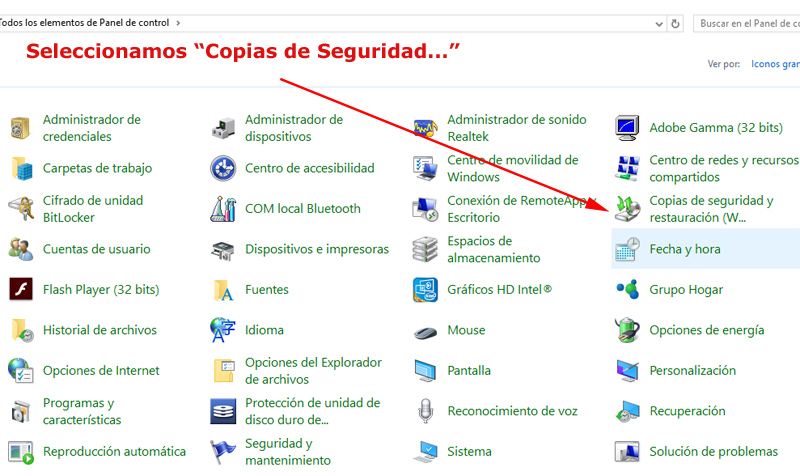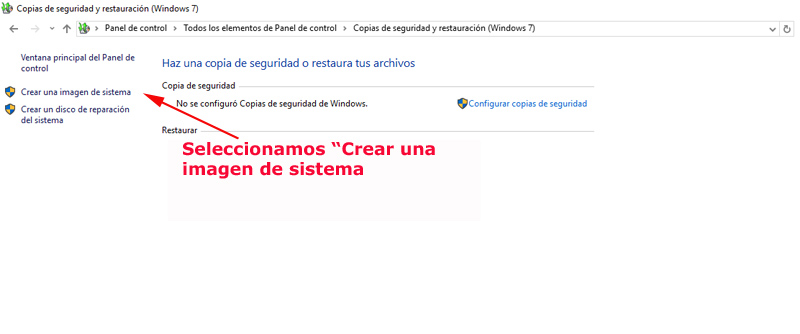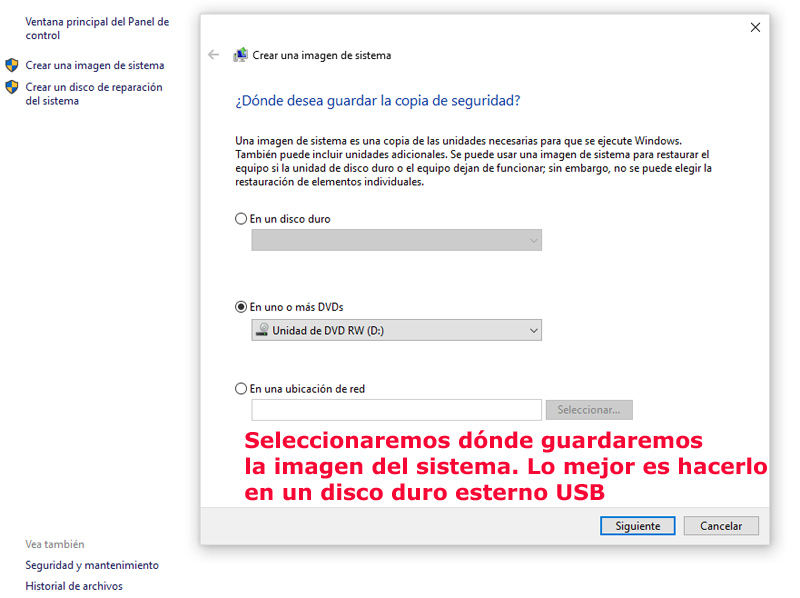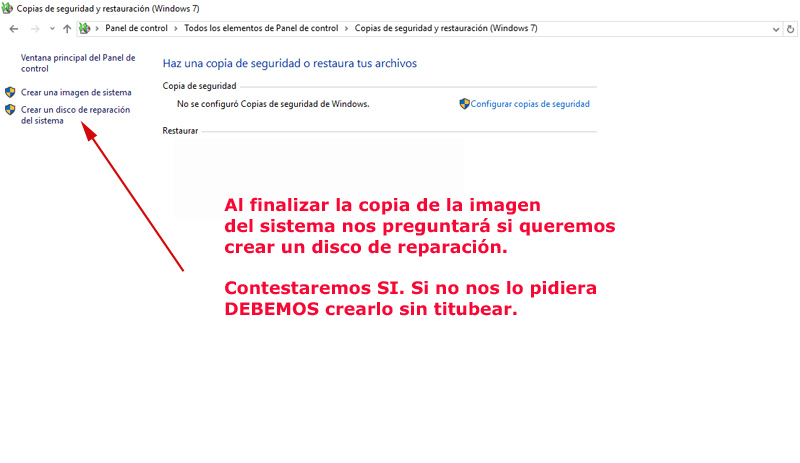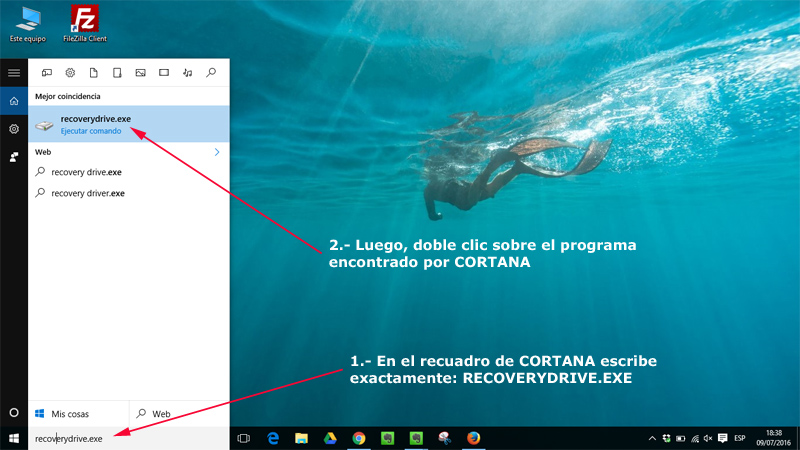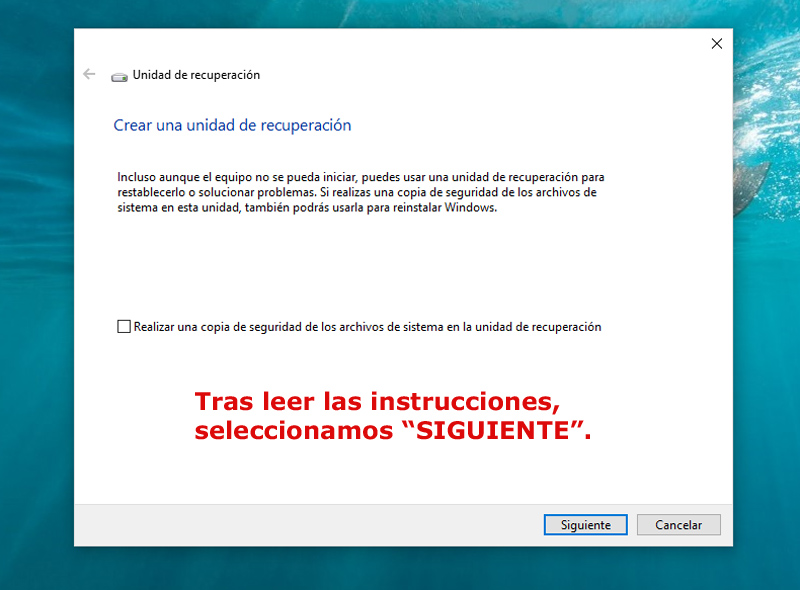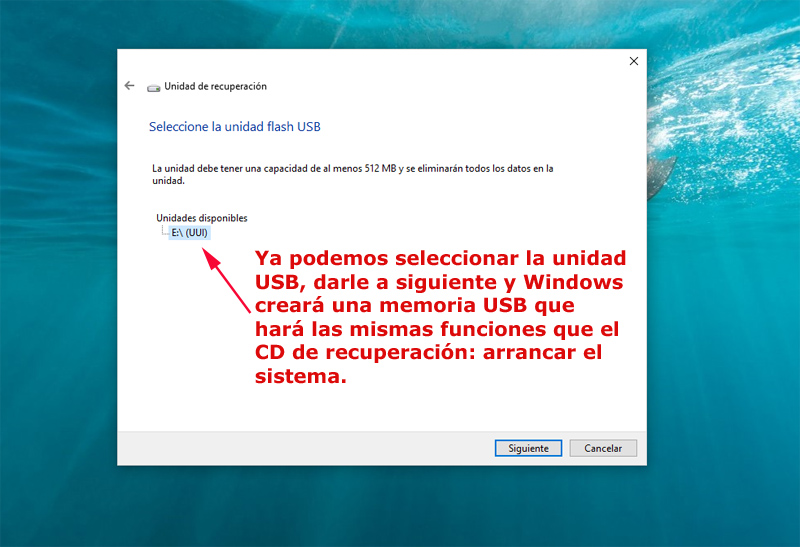- in Tutoriales
Cómo crear un CD de recuperación de Windows 10
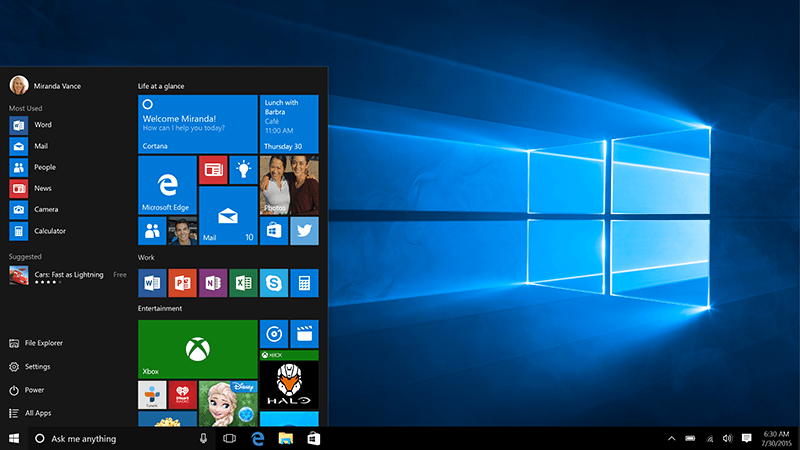
Si no te has actualizado a Windows 10 todavía, recuerda que el próximo día 29 de este mes de Julio finaliza la oferta (sin ánimo de lucro) de Microsoft para que te actualices y estrenes tu nuevo sistema operativo.
Te detallo algunas consideraciones a tener en cuenta:
PLAZO DE ACTUALIZACIÓN GRATUITA
Cómo seguramente ya sabrás, el próximo 29 de Julio de 2016 finaliza el plazo para actualizar gratuitamente tu sistema operativo, siempre y cuando tengas un Windows 7 o Windows 8 instalado en tu ordenador.
LEGALIZAR SISTEMAS OPERATIVOS
Tanto si tu sistema operativo es legal como si no lo es, Bill Gates te permitirá actualizar a Windows 10 y pasará por alto cualquier rencilla pasada entre tú y el. Como ves, no es un chico rencoroso.
REINSTALAR WINDOWS 10
Si has instalado Windows 10, ¿que pasaría si tu disco duro se estropeara y tuvieras que reinstalar Windows? Porque es probable que tengas los CD’s que acompañaron a tu ordenador cuando lo compraste. Si te sirves de ellos en un futuro y quieres volver a disfrutar de Windows 10, posiblemente te toque comprarlo.
Y si no tienes ningún CD, aún peor: ¿cómo vas a poner en marcha tu ordenador si el disco se borra accidentalmente?
Por tanto, es importante que tengamos los medios adecuados para reinstalar Windows 10 en caso de que sea necesario. El objetivo es evitar una penalización económica por parte de Microsoft. Para ello nos serviremos del propio Windows para crear un soporte de recuperación del sistema. Una vez creado, lo guardaremos con sumo cuidado, y nos apuntaremos dónde lo hemos guardado.
Si ya sabes como crear un CD, figúrate que has leído todo esto hasta el final. Pero si no lo tienes claro, puedes seguir esta práctica chuleta hecha de pantallazos.
VENTAJAS ADICIONALES
No solamente reinstalarás tu sistema operativo evitando problemas, sino que todo quedará igual que está, es decir, no tendrás que configurar impresoras, instalar programas, etc. Todo quedará igual que cuando lo hagas. Naturalmente, para recuperar los datos del momento, tendrás que servirte de las copias de seguridad que deberías hacer un día sí y otro también.
Es importante que todo lo que te indicamos lo hagas ahora, cuando todo funciona bien. Este remedio no tiene efecto si has tenido algún percance con tu disco duro.
Veamos:
Y bien, una vez creado el archivo de imagen con su correspondiente CD de recuperación, ya tendremos todo lo necesario para dejar el ordenador EXACTAMENTE IGUAL AL MOMENTO DE LA COPIA. Es decir, si lo necesitas dentro de dos años, habrás perdido todos los datos que generes hasta entonces y todos los programas que instales a partir de ahora. Por eso es importante, además de tomar esta precaución, hacer copias de seguridad a diario.
ARRANCAR A PARTIR DE UNA MEMORIA USB
Es posible que, habiendo llegado hasta aquí, exclames: ¡muy bonito, pero yo no tengo CD! Pues toma nota de cómo crear una memoria USB para arrancar el sistema y recuperar la copia.
Y eso es todo, amig@.